Acest conținut face parte din seria: Sisteme de colaborare
Aveți grijă de articole noi din această serie.
Ca parte a seriei pe un sistem de lucru colectiv, vom lua în considerare platforma Open-Xchange, un foarte interesant, dar, din păcate, nu atât de larg răspândită în țara noastră, cum ar fi Zimbra sau eGroupware. În cea mai mare parte, acest lucru poate fi explicat prin lipsa unei interfețe de utilizator rusești și nu prin absența oricărei funcționalități sau a flexibilității sistemului în ansamblu. Cu toate acestea, trebuie remarcat faptul că Open-Xchange works mare cu alfabetul chirilic, dar cu gândul-interfață, lipsa de rusificare rapid încetează să mai fie o problemă.
Istoria Open-Xchange
Open-Xchange Community Edition
Cele mai populare sisteme de lucru în echipă au atât o versiune plătită, cât și una gratuită, sprijinită de forțele comunității, iar Open-Xchange nu face excepție. Există câteva versiuni comerciale diferite, cu suport tehnic de la compania dezvoltatoare, precum și versiunea comunitară distribuită în mod liber (CE). Această versiune este distribuită sub licența GPL v.3. Potrivit dezvoltatorilor, Open-Xchange Community Edition oferă aceleași caracteristici ca și versiunea comercială ca atunci când le creați folosind o bază de tehnologie, iar cea mai mare parte codul este scris de aceiași oameni care lucrează și pe produse comerciale.
În lista principalelor caracteristici ale Open-Xchange merită notată clientul de e-mail integrat, calendarul, lista de contacte, managerul de proiect, forumul, opțiunile de bază de gestionare a documentelor și accesibilitate, marcajele și bazele de cunoștințe. În general, Open-Xchange are un "set gentleman" al unui sistem standard de lucru în echipă.
Lucrul în Open-Xchange se realizează prin intermediul interfeței Web, dezvoltată cu ajutorul AJAX. În plus, clienții terți, cum ar fi MS Outlook, Mozilla Thunderbird, etc. pot fi utilizați pentru muncă.
Pentru a opera partea server a Open-Xchange, aveți nevoie de o platformă LAMP clasică (Linux, Apache, MySql, PHP). În ceea ce privește alegerea unei distribuții Linux pentru partea de server, dezvoltatorii Open-Xchange recomandă utilizarea distribuțiilor corporative, cum ar fi RHEL, SLES. Pentru cei care, din anumite motive, nu pot sau nu vor să folosească aceste distribuții, există pachete pentru Dedian și CentOS.
În acest articol, SLES 11 SP1 va fi utilizat pentru operarea Open-Xchange CE. Ca și cele mai multe distribuții comerciale, SLES poate fi folosit gratuit, dar deoarece distribuția este comercială, suportul tehnic și modernizarea se fac numai după un abonament plătit.
Înainte de a începe instalarea, trebuie să determinați ce rol va efectua serverul personalizat. În acest caz, se utilizează următorul scenariu: serverul este implementat într-o companie mică (nu mai mult de 30 de angajați). Pe măsură ce numărul de utilizatori este mic server și modern, chiar entry-level capabil să facă față sarcinilor planificate, ar fi logic să se facă pe server „toate într-un singur“ (LDAP, MAIL, DHCP, etc.), prin selectarea rolul de server corespunzător din meniul de configurare SLES 11 , așa cum se arată în figura 1.
Figura 1. Meniul de instalare SUSE Linux Enterprise
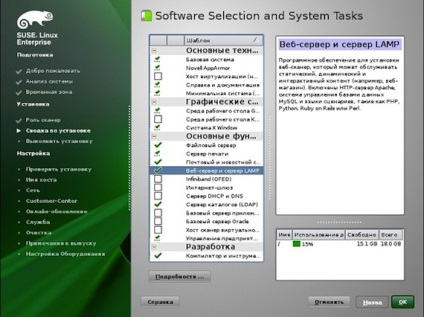
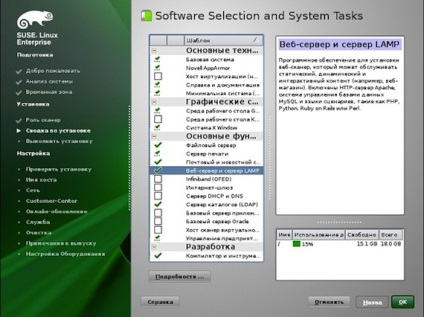
Dacă serverul este utilizat exclusiv pentru Open-Xchange, este suficient să specificați rolul "serverului Web și serverului LAMP".
După selectarea și configurarea serviciilor serverului, continuați să instalați Open-Xchange CE. Instalarea începe prin adăugarea magaziei Open-Xchange pentru distribuția selectată Linux. Există două moduri de adăugare:
- utilizând managerul de pachete zypper (dacă serverul este configurat din linia de comandă);
- prin managerul de depozite din YaST.
Comanda pentru a adăuga un depozit open-xchange pentru SLES 11.
După executarea comenzii, un sistem de stocare cu numele "oh" va fi adăugat la sistem, conținând toate pachetele necesare pentru instalarea Open-Xchange, așa cum se arată în Figura 2.
Figura 2. Adăugarea unui depozit pentru instalarea Open-Xchange
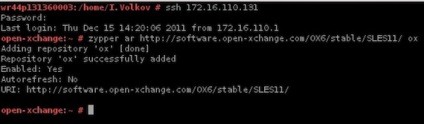
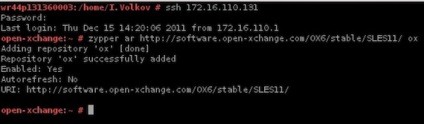
Din moment ce ați ales să instalați întregul sistem pe un singur server fără să îl împărțiți într-un server de aplicații și un server de bază de date, va trebui să instalați următoarele pachete:
De asemenea, dacă baza de date MySQL nu este deja instalată pe server, aceasta trebuie adăugată la lista de pachete. Dacă instalarea sistemului Open-Xchange nu este planificată să fie integrată cu serverul de directoare, va trebui, de asemenea, să instalați pachetul open-xchange-meta-databaseonly.
Puteți utiliza următoarele comenzi pentru a instala pachetele:
Dacă utilizați această opțiune de instalare, numai pachetele Open-Xchange de bază vor fi descărcate și instalate. Pentru a mări funcționalitatea sau a regla finalizările, este recomandat să utilizați managerul de pachete YaST selectând pachetele Open-Xchange necesare din listă.
După instalarea sistemului, puteți continua configurarea funcției Open-Xchange. Primul pas este să porniți MySQL și să inițializați baza de date cu configurația Open-Xchange. Pentru aceasta, executați următoarele comenzi:
Prima comandă lansează MySQL, iar a doua comandă inițiază procesul de inițializare (opțiunea -a adaugă contul de administrator la MySQL, trebuie să specificați opțiunea -i pentru a șterge configurația).
După terminarea manipulărilor cu configdb, puteți merge direct la configurația Open-Xchange. Pentru aceasta, rulați utilitarul oxinstaller executând următoarea comandă:
Aici totul ar trebui să fie clar: mai întâi specificați numele serverului pentru OX, apoi parola creată anterior pentru configdb. iar la sfârșit setați parola pentru administrator.
Rețineți, destul de des în această etapă, există o eroare "gazdă necunoscută", prezentată în Figura 3.
Figura 3. Eroare din cauza numelui incorect al serverului
Această eroare apare deoarece numele serverului nu este configurat corect. Când se întâmplă, trebuie să verificați setarea corectă a numelui în meniul "Hostname / DNS", care se află în fila "Setări de rețea" din YaST.
Pentru a continua configurarea, trebuie să rulați serviciul de administrare open-xchange și să înregistrați serverul local OX în configdb. Pentru aceasta, executați următoarele comenzi:
După înregistrarea serverului local OX, va trebui să creați un seif de fișiere care să fie utilizat pentru a stoca documente, atașamente și alte informații Open-Xchange. Pentru a face acest lucru, trebuie mai întâi să creați un director care va fi utilizat ca un depozit, folosind comanda:
Apoi dați toate drepturile de a utiliza directorul selectat pentru utilizatorul sistemului open-xchange. prin executarea comenzii:
Etapa finală va fi înregistrarea directorului selectat ca stocare de fișiere în Open-Xchange. Comanda arată astfel:
Dacă cu parametrii -A. -P și -t totul este clar, parametrul -s este utilizat pentru a seta volumul de stocare în megaocteți.
Acesta din urmă creează o bază de date a muncii în echipă, în care vor fi stocate setările și informațiile despre utilizator.
concluzie
După ce toți acești pași sunt finalizați cu succes, configurarea bazei de date și înregistrarea serverului Open-Xchange pot fi considerate complete. Cu toate acestea, pentru o activitate deplină, trebuie să efectuați modificări în configurația serverului Web Apache și să configurați conturile de utilizator Open-Xchange, așa cum se va vedea în următorul articol.
Descărcați resurse
Articole similare
Trimiteți-le prietenilor: